在Windows 11操作系统中,为用户提供了丰富的个性化设置选项,其中自动更换壁纸功能便是其中之一。这一功能不仅能够让你的桌面更加个性化,还能为你带来全新的视觉体验。下面,就让我们一起学习如何轻松设置Win11自动更换壁纸。
一、使用Windows 11内置功能
打开设置:
点击任务栏上的“开始”按钮,选择“设置”图标(齿轮形状)。
进入个性化设置:
在设置窗口中,点击“个性化”选项。
选择背景:
在个性化设置中,点击“背景”选项。
启用幻灯片播放:
在背景设置下,你可以选择“幻灯片播放”模式。这样,系统就会自动从你选择的图片文件夹中循环播放壁纸。
设置更换频率:
你可以根据自己的喜好,调整壁纸更换的频率,包括每隔几分钟、几小时或每天更换一次。
二、使用第三方软件
如果你对Windows 11自带的壁纸更换功能不满意,还可以尝试使用第三方软件来实现更加丰富的壁纸更换效果。
下载并安装软件:
在互联网上搜索并下载一款可靠的壁纸更换软件,如“Wallpaper Abyss”或“RainWallpaper”等。
配置软件设置:
打开软件后,根据软件的指引进行设置,包括选择壁纸来源、更换频率、过渡效果等。
启动自动更换:
配置完成后,启动软件的自动更换功能,让你的桌面壁纸更加个性化。
三、注意事项
在设置自动更换壁纸时,确保选择的图片文件夹中有足够的图片资源,以免出现更换中断的情况。
使用第三方软件时,请务必关注软件的安全性和隐私政策,确保个人信息安全。